Функція "Важливі вхідні" в Outlook
Applies To
Outlook для Microsoft 365 Outlook 2024 Outlook 2021 Outlook 2019 Outlook 2016 Інтернет-версія Outlook Outlook.com Нова програма Outlook для Windows Інтернет-версія Outlook для Exchange Server 2016Функція "Важливі вхідні" розділяє папку "Вхідні" на дві вкладки: "Важливі" та "Інші". Найважливіші повідомлення електронної пошти зберігаються на вкладці Важливі, а решта – на вкладці Інші.
Щоб створити папку "Вхідні", яка "відчуває себе правильно" для вас, система враховує електронні листи та контакти, з якими ви взаємодієте, і фільтрує галасливі джерела, як-от автоматично створені або групові повідомлення електронної пошти. Що більше ви використовуєте його, то краще він стає.
Виберіть варіант вкладки нижче для версії Outlook, яка використовується. Визначення своєї версії Outlook
Примітка.: Якщо кроки на цій вкладці Нова версія Outlook не допомогли, можливо, ви ще не використовуєте нова версія Outlook для Windows. Виберіть класичну версію Outlook і виконайте ці кроки.
Увімкнення та вимкнення функції "Важливі вхідні" в новій версії Outlook
-
Відкрийте нову програму Outlook.

-
Виберіть Елемент Переглянути > Параметри подання

-
У розділі Розмітка> пошти виберіть обліковий запис, до якого потрібно застосувати параметри.
-
Щоб увімкнути цю функцію, виберіть параметр Сортування повідомлень за функціями "Важливі" та "Інші".
-
Щоб вимкнути цю функцію , виберіть параметр Не сортувати мої повідомлення.
-
-
Якщо ви внесли зміни, натисніть кнопку Зберегти .
Коли функцію "Важливі вхідні" ввімкнуто, у верхній частині поштової скриньки відображаються вкладки Важливі та Інші. Ви отримуватимете сповіщення про електронну пошту, що спрямовується на вкладку "Інші", і зможете переходити між вкладками, щоб швидко переглядати їхній вміст.
Змінення способу впорядкування повідомлень у новій програмі Outlook
-
У папці "Вхідні" перейдіть на вкладку Важливі або Інші , а потім клацніть правою кнопкою миші повідомлення, яке потрібно перемістити.
-
Щоб перемістити повідомлення з функції "Важливі" на вкладку "Інші", виконайте наведені нижче дії. Виберіть Перемістити > Перемістити до папки "Інші". Виберіть завжди переміщатися до папки Інші вхідні, якщо потрібно, щоб усі майбутні повідомлення від цього відправника потрапляла на вкладку Інші.
Щоб перемістити одне повідомлення з іншого на "Важливі", виконайте наведені нижче дії. Виберіть Перемістити > Перемістити до папки Важливі вхідні. Установіть прапорець Завжди переміщатися до папки Важливі вхідні , щоб усі майбутні повідомлення від цього відправника потрапляла на вкладку Важливі.
Примітки.:
-
В Outlook для Windows функція "Важливі вхідні" доступна лише для облікових записівMicrosoft 365, Exchange і Outlook.com .
-
Якщо в поштовій скриньці немає функції "Важливі" та "Інші", можливо, натомість є папка "Несуттєво". Докладні відомості див. в статті Сортування повідомлень із низьким пріоритетом в Outlook за допомогою функції "Несуттєво".
-
API REST функції "Важливі вхідні" дає змогу Microsoft 365 класифікацію повідомлень поштової скриньки та навчальні курси, які допомагають користувачам ефективно сортувати електронну пошту. Однак цей інтерфейс API не підтримується для спільної поштової скриньки Microsoft 365. В Outlook для Windows зараз відображаються підказки "Важливі вхідні" для спільних поштових скриньок. Це неочікувана поведінка. Корпорації Майкрософт відомо про цю проблему, і ця стаття оновиться після завершення змін.
Увімкнення функції "Важливі вхідні" в класичній версії Outlook
-
У класичній програмі Outlook перейдіть на вкладку Подання .
-
Виберіть Показати важливі вхідні.
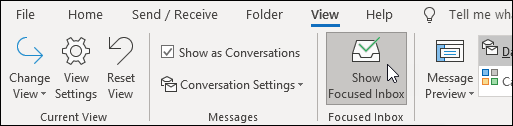
У верхній частині поштової скриньки з’являться вкладки "Важливі" та "Інші". Ви отримуватимете сповіщення про електронну пошту, що спрямовується на вкладку "Інші", і зможете переходити між вкладками, щоб швидко переглядати їхній вміст.
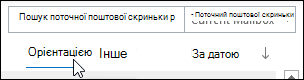
Змінення способу впорядкування повідомлень у класичній програмі Outlook
-
З папки "Вхідні" перейдіть на вкладку Важливі або Інші та клацніть правою кнопкою миші повідомлення, яке потрібно перемістити.
-
Якщо ви переміщуєте повідомлення з Вміщуваєте до інших, виберіть Перемістити до іншого , якщо потрібно перемістити лише вибране повідомлення. Натисніть кнопку Завжди переміщати до інших, щоб усі майбутні повідомлення від цього відправника потрапляла на вкладку Інші .
Якщо ви переміщуєте повідомлення з інших до важливих, виберіть Перемістити до важливих , якщо потрібно перемістити лише вибране повідомлення. Натисніть кнопку Завжди переміщати до важливих , щоб усі майбутні повідомлення від цього відправника потрапляла на вкладку Важливі .
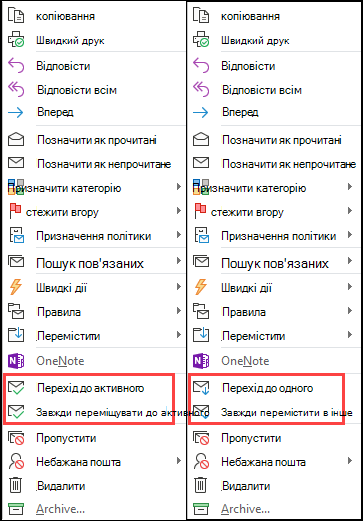

Увімкнення функції "Важливі вхідні" в інтернет-версія Outlook або Outlook.com
-
Відкрийте Outlook.com, Hotmail.com або інтернет-версія Outlook.
-
У верхній частині сторінки виберіть Параметри

-
Щоб увімкнути функцію в розділі Важливі вхідні, виберіть параметр Сортування повідомлень за функціями "Важливі" та "Інші".
Щоб вимкнути функцію "Важливі вхідні", виберіть пункт Не сортувати мої повідомлення.
-
Якщо ви внесли зміни, натисніть кнопку Зберегти.
-
У верхній частині поштової скриньки в списку повідомлень електронної пошти виберіть пункт Важливі та Інші. Переключатися між вкладками можна будь-коли, щоб швидко переглядати їх.
Змінення способу впорядкування повідомлень у інтернет-версія Outlook або Outlook.com
-
З папки "Вхідні" перейдіть на вкладку Важливі або Інші та клацніть правою кнопкою миші повідомлення, яке потрібно перемістити.
-
Якщо ви переміщуєте одне повідомлення з папки Важливі до інших, виберіть Перемістити > Перемістити до іншої папки "Вхідні". Виберіть завжди переміщатися до папки Інші вхідні, якщо потрібно, щоб усі майбутні повідомлення від цього відправника потрапляла на вкладку Інші .
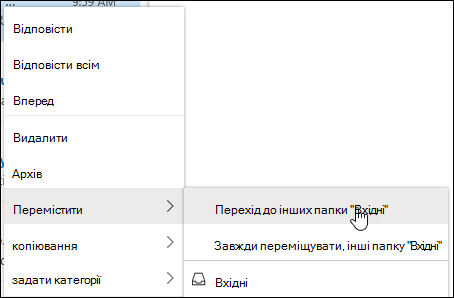
Якщо ви переміщуєте одне повідомлення з папки "Інші" до папки "Важливі", виберіть Перемістити > Перемістити до папки "Важливі". Установіть прапорець Завжди переміщатися до папки Важливі вхідні , щоб усі майбутні повідомлення від цього відправника потрапляла на вкладку Важливі .
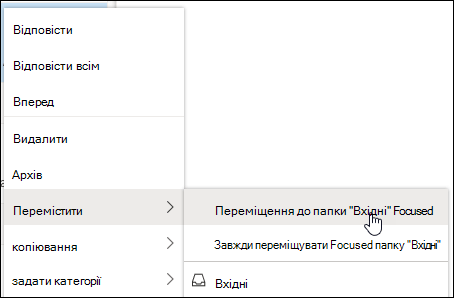
Запитання й відповіді
Функція "Важливі вхідні" використовуватиметься замість функції "Несуттєво". Після переходу ви більше не отримуватимете менш важливі повідомлення електронної пошти в папці "Несуттєво". Усі листи в папці "Вхідні" натомість розподілятимуться між папками "Важливі" та "Інші". Той самий алгоритм, який переміщує елементи до папки "Несуттєво", тепер живить функцію "Важливі вхідні", а це означає, що всі повідомлення електронної пошти, налаштовані на переміщення до папки "Несуттєво", тепер переміщуються до папки "Інші". Усі повідомлення, які вже містяться в папці "Несуттєво", залишаться там, доки ви не вирішите видалити або перемістити їх.
Зараз ви можете продовжувати використовувати функцію "Несуттєво". Зрештою їй на зміну прийде функція "Важливі вхідні".
Так. Ви зможете активувати її, як описано в інструкціях вище.
Так. Щойно ви ввімкнете функцію "Важливі вхідні", у верхній частині папки "Вхідні" з'являться вкладки Важливі та Інші. Що більше ви використовуєте функцію "Важливі вхідні", то ефективніше вона впорядковує повідомлення. Крім того, ви можете навчити Outlook найважливіше, переміщаючи електронні листи між функціями "Важливі" та "Інші", а також перевизначаючи параметри, щоб електронні листи від певних відправників завжди відображалися в певному місці призначення.
Якщо використовується спільна поштова скринька, функція "Важливі вхідні" не працюватиме. Так задумано.











